Guida utente del server HP ProLiant DL320e Gen8
|
|
|
- Enzo Quaranta
- 7 anni fa
- Visualizzazioni
Transcript
1 Guida utente del server HP ProLiant DL320e Gen8 Contenuto Questa guida è destinata agli addetti all'installazione, all'amministrazione e alla manutenzione dei server e dei sistemi di memorizzazione. Questo documento è destinato a professionisti IT esperti o agli utenti finali senza precedenti esperienze di configurazione hardware. L'installazione deve essere eseguita da personale qualificato in servizi di supporto ad apparecchiature informatiche e in grado di riconoscere i pericoli connessi all'utilizzo di prodotti che possono generare potenziali elettrici pericolosi.
2 Copyright 2012, 2013 Hewlett-Packard Development Company, L.P. Le informazioni contenute in questo documento sono soggette a modifiche senza preavviso. Le uniche garanzie relative a prodotti e servizi HP sono definite nelle dichiarazioni esplicite di garanzia che accompagnano tali prodotti e servizi. Niente di quanto dichiarato nel presente documento potrà essere considerato come garanzia aggiuntiva. HP declina ogni responsabilità per eventuali omissioni ed errori tecnici o editoriali contenuti nel presente documento. Numero di parte: Ottobre 2013 Edizione: 2 Microsoft e Windows sono marchi registrati di Microsoft Corporation negli Stati Uniti. Intel Xeon, Pentium e Intel Core sono un marchio commerciale di Intel Corporation negli Stati Uniti e in altri paesi.
3 Sommario 1 Identificazione dei componenti... 1 Componenti del pannello anteriore... 1 LED e pulsanti del pannello anteriore... 2 Componenti del pannello posteriore... 3 LED e pulsanti del pannello posteriore... 3 Componenti della scheda di sistema... 4 Posizione degli slot DIMM... 5 Definizioni degli slot della scheda riser PCIe... 6 Interruttore per la manutenzione del sistema... 6 Pin NMI... 7 Definizioni LED scheda di sistema... 7 Numerazione delle unità... 8 Definizioni dei LED dell'unità hot-plug... 8 Definizioni dei LED del modulo FBWC... 9 Posizione delle ventole Operazioni Accensione del server Spegnimento del server Estrazione del server dal rack Rimozione del server dal rack Rimozione della mascherina di protezione (opzionale) Rimozione del pannello di accesso Installazione del pannello di accesso Rimozione del deflettore Installazione del deflettore Rimozione del telaio riser PCI Installazione del telaio riser PCI Impostazione Servizi di installazione opzionali Risorse di pianificazione per il rack Ambiente di installazione ottimale Requisiti di ingombro e ventilazione Requisiti di temperatura Requisiti di alimentazione ITWW iii
4 Requisiti di messa a terra Avvertenze e attenzioni del server Avvertenze sui rack Identificazione del contenuto della confezione del server Installazione delle opzioni hardware Installazione del server nel rack Installazione del sistema operativo Accensione e selezione delle opzioni di avvio Registrazione del server Installazione delle opzioni hardware Introduzione Mascherina di protezione opzionale Unità opzionali Istruzioni per l'installazione delle unità Installazione di un'unità non hot-plug Installazione di un'unità hot-plug Opzione cavo Mini-SAS Controller opzionali Installazione di un controller di memorizzazione Installare il modulo FBWC e il gruppo condensatore Opzione unità disco ottico Opzioni di memoria HP SmartMemory DIMM, identificazione DIMM single-rank e dual-rank Architettura del sottosistema di memoria Linee guida per la sequenza di installazione degli slot DIMM Installazione di un modulo DIMM Opzioni della scheda di espansione Porta di gestione ilo dedicata opzionale Abilitazione della porta di gestione ilo dedicata Opzione HP Trusted Platform Module Installazione della scheda Trusted Platform Module Conservazione della chiave/password di ripristino Abilitazione del Trusted Platform Module Cablaggio Panoramica sul cablaggio Cavi per unità di memorizzazione Cablaggio telaio a quattro alloggiamenti per unità LFF non hot-plug iv ITWW
5 Cablaggio telaio a quattro alloggiamenti per unità LFF hot-plug Cablaggio telaio a otto alloggiamenti per unità SFF hot-plug Cablaggio delle unità ottiche Cablaggio alimentazione Cablaggio dell'alimentazione non ridondante Cablaggio dell'alimentatore ridondante Software e utility di configurazione Server mode (Modalità server) QuickSpecs per i prodotti HP HP ilo Management Engine HP ilo Active Health System Integrated Management Log (Registro di gestione integrato) Intelligent Provisioning HP Insight Diagnostics Funzionalità Survey Utility di HP Insight Diagnostics Utility Erase Software HP Insight Remote Support Scripting Toolkit HP Service Pack for ProLiant HP Smart Update Manager HP ROM-Based Setup Utility Utilizzo di RBSU Processo di configurazione automatica Opzioni di avvio Reinserimento del numero di serie del server e dell'id del prodotto Utility e funzioni HP Smart Storage Administrator Option ROM Configuration for Arrays (Configurazione ROM facoltativa per array) ROMPaq utility Automatic Server Recovery (Ripristino automatico del server) Supporto per USB Supporto ROM ridondante Vantaggi per la protezione e la sicurezza Strumenti di aggiornamento del sistema Driver Software e firmware Controllo della versione Sistemi operativi e supporto per software di virtualizzazione HP per server ProLiant Change Control and Proactive Notification ITWW v
6 7 Risoluzione dei problemi Risorse per la risoluzione dei problemi Sostituzione della batteria di sistema Informazioni sulle norme vigenti Sicurezza e conformità alle normative Marchio per Bielorussia, Kazakistan e Russia Dichiarazione sul contenuto di materiale RoHS per la Turchia Dichiarazione sul contenuto di materiale RoHS per l'ucraina Informazioni sulla garanzia Scariche elettrostatiche Prevenzione delle scariche elettrostatiche Metodi di messa a terra per prevenire scariche elettrostatiche Specifiche Specifiche ambientali Specifiche del server Specifiche dell'alimentatore Alimentazione integrata di fabbrica HP 350 W 1U Alimentatore hot-plug HP 460 W CS Gold (efficienza 92%) Alimentazione hot-plug HP 460 W CS Platinum Plus (efficienza 94%) Calcoli per alimentatori hot-plug Assistenza e altre risorse Prima di contattare HP Come contattare HP Riparazione da parte del cliente Acronimi e abbreviazioni Commenti sulla documentazione Indice analitico vi ITWW
7 1 Identificazione dei componenti Componenti del pannello anteriore Modello con unità LFF a quattro alloggiamenti Elemento Descrizione 1 Unità ottica 2 Etichetta del numero di serie 3 Connettori USB 4 Unità LFF Modello con unità SFF a otto alloggiamenti Elemento Descrizione 1 Unità ottica 2 Connettori USB 3 Etichetta del numero di serie 4 Unità SFF ITWW Componenti del pannello anteriore 1
8 LED e pulsanti del pannello anteriore Elemento Descrizione Stato 1 Pulsante/LED UID Blu fisso = attivato Blu lampeggiante (1 Hz/ciclo per sec) = gestione remota o aggiornamento del firmware in corso Spento = disattivato 2 LED di alimentazione e pulsante di accensione/standby Verde fisso = sistema acceso Verde lampeggiante (1 Hz/ciclo per sec) = esecuzione della sequenza di accensione Ambra fisso = sistema in standby Spento = nessuna alimentazione* 3 LED di stato Verde fisso = normale Ambra lampeggiante = funzionamento non corretto del sistema Rosso lampeggiante (1 Hz/ciclo per sec) = sistema in condizioni critiche Rosso lampeggiante (4 Hz/ciclo per sec) = guasto alimentazione** 4 LED stato NIC Verde fisso = sistema connesso alla rete Verde lampeggiante (1 Hz/ciclo per sec) = rete attiva Spento = nessuna attività di rete *Alimentazione di rete non disponibile, cavo di alimentazione scollegato, nessun alimentatore installato, si è verificato un guasto dell'alimentatore o il cavo del pulsante di accensione è scollegato. **Per identificare i componenti nello stato danneggiato o critico, vedere i LED di Systems Insight Display, controllare i registri di ilo/bios e fare riferimento alla guida per la risoluzione dei problemi del server. 2 Capitolo 1 Identificazione dei componenti ITWW
9 Componenti del pannello posteriore Elemento Descrizione 1 Slot 2 PCIe x16 (16, 8, 4, 1)* 2 Slot 1 PCIe x8 (4, 1)* 3 Alimentatore 1 4 Alimentatore 2 5 Porta di gestione ilo dedicata (opzionale) 6 Pulsante/LED di identificazione unità (UID) 7 Connettore seriale 8 Connettore video 9 Connettori USB 10 Connettore di gestione ilo e NIC 1 condiviso 11 Connettore NIC 2 * Per ulteriori informazioni sugli slot della scheda riser supportati dai connettori riser PCI su scheda, vedere "Definizioni degli slot della scheda riser PCIe (Definizioni degli slot della scheda riser PCIe a pagina 6)". LED e pulsanti del pannello posteriore ITWW Componenti del pannello posteriore 3
10 Elemento Descrizione Stato 1 LED di collegamento del controller di rete Verde = collegamento presente Spento = nessun collegamento 2 LED stato NIC Verde = attività presente Verde lampeggiante = attività presente Spento = nessuna attività 3 Pulsante/LED UID Blu = identificazione attivata Blu lampeggiante = gestione remota del sistema Spento = identificazione disattivata 4 LED alimentatore (solo per alimentatori HP CS hot-plug) Verde = normale Spento = indica una o più delle seguenti condizioni: Alimentazione non disponibile Alimentatore guasto Alimentatore in modalità Standby Errore dell'alimentatore Componenti della scheda di sistema Elemento Descrizione 1 Connettori riser PCI* 2 Slot scheda SD 3 Interruttore per la manutenzione del sistema 4 Pin NMI 4 Capitolo 1 Identificazione dei componenti ITWW
11 Elemento Descrizione 5 Connettore SATA 6 Connettore Mini-SAS 7 Connettore alimentatore a 4 pin 8 Connettori pannello anteriore 9 Connettore USB interno 10 Connettore ventola 4 11 Connettore ventola 3 12 Batteria di sistema 13 Connettore ventola 2 14 Connettore servizio di rilevamento 15 Connettore ventola 1 16 Connettore alimentatore a 24 pin 17 Connettore RPS a 26 pin 18 Zoccolo del processore 19 Slot DIMM 20 Connettore TPM 21 Connettore modulo ilo dedicato * Per ulteriori informazioni sugli slot della scheda riser supportati dai connettori riser PCI su scheda, vedere "Definizioni degli slot della scheda riser PCIe (Definizioni degli slot della scheda riser PCIe a pagina 6)". Posizione degli slot DIMM Gli slot dei moduli DIMM sono numerati in sequenza da 1 a 4 per il processore. Per le indicazioni di installazione, le modalità AMP supportate utilizzano l'assegnazione con lettere. ITWW Componenti della scheda di sistema 5
12 Definizioni degli slot della scheda riser PCIe La velocità di trasferimento dello slot 2 della scheda riser dipende dal modello di processore installato. Lo slot può essere eseguito sia a velocità PCIe2 (5 GT/s) sia a velocità PCIe3 (8 GT/s). Intel Xeon Processor E3-xxxx Series, Intel Core i3 Processor Series, Intel Pentium G2120, G2100T e G630. Numero slot Tipo Lunghezza Altezza Larghezza collegamento connettore Larghezza collegamento negoziabile 1 PCIe2 Mezza Mezza x8 x4 2 PCIe2 Mezza Pieno x16 x16 Processore Intel Xeon serie E3-xxxxV2 Numero slot Tipo Lunghezza Altezza Larghezza collegamento connettore Larghezza collegamento negoziabile 1 PCIe2 Mezza Mezza x8 x4 2 PCIe3 Mezza Pieno x16 x16 Interruttore per la manutenzione del sistema Interruttore Impostazione predefinita Funzione 1 Spento Spento = nessuna funzione On = protezione ilo disabilitata 2 Spento Off = la configurazione di sistema può essere modificata On = la configurazione di sistema è bloccata 5 Spento Off = la password di accensione è abilitata On = la password di accensione è disabilitata 6 Spento Spento = nessuna funzione 3, 4, 7, 8, 9, 10, 11, 12 Riservato On = la ROM legge come non valida la configurazione Quando la posizione 6 dello switch di manutenzione del sistema è impostata su Acceso, il sistema è pronto a cancellare tutte le impostazioni di configurazione del sistema sia dalla memoria CMOS che dalla RAM non volatile (NVRAM). ATTENZIONE: Azzerando la CMOS e/o la NVRAM, vengono cancellate anche le informazioni di configurazione. Accertarsi di configurare correttamente il server per evitare perdite di dati. 6 Capitolo 1 Identificazione dei componenti ITWW
13 Pin NMI Il pin NMI consente agli amministratori di eseguire un dump della memoria prima di un hard reset. L'analisi dei dump generati durante il crash di un sistema è di fondamentale importanza per eliminare possibili problemi di affidabilità come le interruzioni o gli arresti anomali del sistema operativo, dei driver di periferica e delle applicazioni. Nella maggior parte dei casi, i crash possono congelare il sistema, rendendo necessaria l'esecuzione di un hard reset. Questa operazione, tuttavia, cancella tutte le informazioni utili per eseguire l'analisi della causa principale. Nei sistemi che eseguono Microsoft Windows i crash del sistema operativo provocano un errore con schermata blu. In questi casi, Microsoft consiglia agli amministratori del sistema di eseguire un evento NMI cortocircuitando temporaneamente NMI con un ponticello. L'evento NMI consente a un sistema bloccato di rispondere nuovamente. Per ulteriori informazioni, visitare il sito Web HP ( SupportManual/c /c pdf). Definizioni LED scheda di sistema Elemento Descrizione Stato 1 Inizializzazione non riuscita Giallo = inizializzazione sistema non riuscita Spento = normale 2 Guasto alimentatore 1 Rosso = Guasto alimentatore Spento = normale 3 Guasto alimentatore 2 Rosso = Guasto alimentatore Spento = normale ITWW Componenti della scheda di sistema 7
14 Elemento Descrizione Stato 4 Alimentazione ausiliaria Verde = indicatore alimentazione in standby Spento = alimentazione in standby non valida 5 Errore processore Giallo = errore critico del processore Spento = normale Numerazione delle unità Modello con unità LFF a quattro alloggiamenti Modello con unità SFF a otto alloggiamenti Definizioni dei LED dell'unità hot-plug Elemento LED Stato Definizione 1 Posizione Blu fisso Identificazione dell'unità da parte di un'applicazione host. 8 Capitolo 1 Identificazione dei componenti ITWW
15 Elemento LED Stato Definizione Blu lampeggiante Aggiornamento del firmware del supporto dell'unità in corso o richiesto. 2 Anello di attività Verde rotante Attività dell'unità Spento Nessuna attività dell'unità 3 Non rimuovere Bianco fisso Non rimuovere l'unità. La rimozione dell'unità causerà il guasto di una più unità logiche. Spento La rimozione dell'unità non causa il guasto a un'unità logica. 4 Stato unità Verde fisso L'unità è membro di una o più unità logiche. Lampeggiante verde Ambra/verde lampeggiante Ambra lampeggiante Ambra fisso Spento L'unità è in fase di ricostruzione o sta eseguendo una migrazione RAID, una migrazione della dimensione di stripe, l'espansione di capacità, l'estensione delle unità logiche o è in fase di cancellazione. L'unità è membro di una o più unità logiche e si prevede il gusto dell'unità. L'unità non è configurata e si prevede il guasto dell'unità. L'unità è guasta. L'unità non è configurata da un controller RAID. Definizioni dei LED del modulo FBWC Il modulo FBWC presenta tre LED a singolo colore (uno ambra e due verdi). Gli stessi LED sono anche presenti sul lato posteriore del modulo della cache per facilitare la visualizzazione dello stato. ITWW Definizioni dei LED del modulo FBWC 9
16 1 - Ambra 2 - Verde 3 - Verde Interpretazione Spento Spento Spento Il modulo della cache non è alimentato. Spento Lampeggiante a 0,5 Hz Lampeggiante a 0,5 Hz Il microcontroller della cache è in esecuzione dal caricatore di avvio e sta ricevendo nuovi codici di aggiornamento dal controller dell'host. Spento Lampeggiante a 1 Hz Lampeggiante a 1 Hz Il modulo della cache si sta accendendo e il gruppo condensatore è in fase di ricarica. Spento Spento Lampeggiante a 1 Hz Il modulo della cache è inattivo e il gruppo condensatore è in fase di ricarica. Spento Spento Attivo Il modulo della cache è inattivo e il gruppo condensatore è carico. Spento Attivo Attivo Il modulo della cache è inattivo, il gruppo condensatore è carico e la cache contiene dati non ancora scritti nelle unità. Spento Lampeggiante a 1 Hz Spento Backup in corso. Spento Attivo Spento Il backup attuale è stato completato senza errori. Lampeggiante a 1 Hz Lampeggiante a 1 Hz Spento Backup attuale non riuscito e i dati sono andati persi. Lampeggiante a 1 Hz Lampeggiante a 1 Hz Attivo Si è verificato un errore di alimentazione durante l'avvio precedente o quello attuale. I dati potrebbero essere danneggiati. Lampeggiante a 1 Hz Attivo Spento È presente una condizione di surriscaldamento. 10 Capitolo 1 Identificazione dei componenti ITWW
17 1 - Ambra 2 - Verde 3 - Verde Interpretazione Lampeggiante a 2 Hz Lampeggiante a 2 Hz Spento Il gruppo condensatore non è collegato. Lampeggiante a 2 Hz Lampeggiante a 2 Hz Attivo Il condensatore è in carica da 10 minuti ma non ha raggiunto una carica sufficiente per eseguire un backup completo. Attivo Attivo Spento Il backup attuale è completo ma si sono verificati sbalzi di tensione durante il backup. Attivo Attivo Attivo Errore del microcontroller del modulo della cache. Posizione delle ventole ITWW Posizione delle ventole 11
18 2 Operazioni Accensione del server 1. Collegare ciascun cavo di alimentazione al server. 2. Collegare ciascun cavo di alimentazione alla sorgente di alimentazione. 3. Premere il pulsante di accensione/standby. Il server esce dalla modalità standby e fornisce l'alimentazione completa al sistema. Il colore del LED di alimentazione cambia da ambra a verde. Spegnimento del server Prima di spegnere il server per consentire l'esecuzione di eventuali procedure di aggiornamento o manutenzione, si consiglia di effettuare un backup dei programmi e dei dati critici del server. AVVERTENZA! Per ridurre il rischio di infortuni, scosse elettriche o danni all'apparecchiatura, rimuovere il cavo di alimentazione per togliere tensione al server. Il pulsante di accensione/standby sul pannello anteriore non disattiva completamente l'alimentazione del sistema. Fino a quando non si toglie l'alimentazione CA, parti dell'alimentatore e alcuni circuiti interni restano ancora attivi. NOTA: Quando il server è in modalità standby, l'alimentazione ausiliaria è ancora fornita dal sistema. Per spegnere il server, utilizzare uno dei seguenti metodi: Premere e rilasciare il pulsante di accensione/standby. Questo metodo avvia un arresto controllato delle applicazioni e del sistema operativo prima di attivare la modalità standby del server. Tenere premuto il pulsante di accensione/standby per più di 4 secondi per forzare la modalità standby del server. Questo metodo forza l'attivazione della modalità standby sul server senza la corretta chiusura delle applicazioni e del sistema operativo. Se un'applicazione non risponde, è possibile usare questo metodo per forzare l'arresto. Utilizzare il pulsante di accensione virtuale di ilo. Questo metodo avvia un arresto in remoto controllato delle applicazioni e del sistema operativo prima di attivare la modalità standby del server. Prima di procedere, verificare che il server si trovi in modalità standby verificando che il LED di alimentazione sia di colore ambra. 12 Capitolo 2 Operazioni ITWW
19 Estrazione del server dal rack NOTA: Il requisito derivante dall'estensione o dalla rimozione del server dal rack per eseguire procedure di installazione o manutenzione, dipende dal sistema di guide utilizzato. Se si utilizza un sistema di guide su cuscinetto a sfere, è possibile la maggior parte delle procedure di installazione e manutenzione estendendo semplicemente il server dal rack. Se si utilizza un sistema di guide a frizione, per eseguire le procedure di installazione e manutenzione che richiedono la rimozione del pannello di accesso, è necessario rimuovere il server dal rack. Per estendere il server da un HP, Compaq, Telco o di altri produttori: 1. Spegnere il server (Spegnimento del server a pagina 12). 2. Rimuovere l'alimentazione: a. Scollegare ogni cavo di alimentazione dalla sorgente di alimentazione. b. Scollegare ogni cavo di alimentazione dal server. 3. Scollegare i cavi di tutte le periferiche. AVVERTENZA! Per ridurre il rischio di infortuni o di danni alle apparecchiature, assicurarsi che il rack sia stato stabilizzato prima di estrarre un componente dal rack. AVVERTENZA! Prestare attenzione quando si premono le levette di rilascio delle guide e si inserisce il server nel rack, in modo da non pizzicarsi le dita. 4. Spingere verso il basso le levette di rilascio rapido su entrambi i lati del server. 5. Far scorrere il server sulle guide del rack fino ad agganciare le levette di rilascio delle guide del server. Se il server non si estende dal rack, utilizzare un cacciavite Torx T-25 per allentare le viti posizionate nell'alloggiamento della leva. 6. Dopo aver completato le procedure di installazione o manutenzione, reinserire il server nel rack. Per ulteriori informazioni, consultare la documentazione fornita con l'opzione per il montaggio su rack. 7. Collegare i cavi periferici. 8. Collegare ciascun cavo di alimentazione al server. 9. Collegare ciascun cavo di alimentazione alla sorgente di alimentazione. ITWW Estrazione del server dal rack 13
20 Rimozione del server dal rack AVVERTENZA! Il server è molto pesante. Per ridurre il rischio di lesioni personali o danni all'apparecchiatura, attenersi alle istruzioni riportate di seguito. Rispettare le norme sulla sicurezza del lavoro e le direttive per la movimentazione manuale dei materiali. Chiedere l'assistenza necessaria per sollevare e stabilizzare il server durante l'installazione o la rimozione, soprattutto se il prodotto non è fissato alle guide. Per tutte le installazioni di server su rack, HP consiglia la presenza di almeno due persone. Può essere necessaria una terza persona per allineare il server se quest'ultimo viene installato al di sopra dell'altezza del petto. Prestare particolare attenzione durante l'installazione del server o la rimozione di quest'ultimo dal rack. Il server è instabile se non viene fissato alle guide. NOTA: Il requisito derivante dall'estensione o dalla rimozione del server dal rack per eseguire procedure di installazione o manutenzione, dipende dal sistema di guide utilizzato. Se si utilizza un sistema di guide su cuscinetto a sfere, è possibile la maggior parte delle procedure di installazione e manutenzione estendendo semplicemente il server dal rack. Se si utilizza un sistema di guide a frizione, per eseguire le procedure di installazione e manutenzione che richiedono la rimozione del pannello di accesso, è necessario rimuovere il server dal rack. Per rimuovere il server da un rack HP, Compaq, Telco o di altri produttori: 1. Spegnere il server (Spegnimento del server a pagina 12). 2. Scollegare tutti i cavi delle periferiche e i cavi di alimentazione dal pannello posteriore del server. 3. Estrarre il server dal rack (Estrazione del server dal rack a pagina 13). 4. Rimuovere il server dal rack. Per ulteriori informazioni, consultare la documentazione fornita con l'opzione per il montaggio su rack. 5. Posizionare il server su una superficie piana robusta. Rimozione della mascherina di protezione (opzionale) Per accedere ai componenti del pannello anteriore, sbloccare e rimuovere la mascherina di protezione. 14 Capitolo 2 Operazioni ITWW
21 Rimozione del pannello di accesso AVVERTENZA! Per ridurre il rischio di scottature dovute al contatto con superfici surriscaldate, lasciare raffreddare le unità e i componenti interni del sistema prima di toccarli. ATTENZIONE: Non utilizzare il server per lunghi periodi di tempo con il pannello di accesso aperto o rimosso. Il funzionamento del server senza il pannello di accesso può determinare l'errata ventilazione del sistema con possibili danni termici. 1. Spegnere il server (Spegnimento del server a pagina 12). 2. Rimuovere l'alimentazione: a. Scollegare ogni cavo di alimentazione dalla sorgente di alimentazione. b. Scollegare ogni cavo di alimentazione dal server. 3. Effettuare una delle seguenti operazioni: Estrarre il server dal rack (Estrazione del server dal rack a pagina 13). Rimuovere il server dal rack (Rimozione del server dal rack a pagina 14). 4. Aprire la maniglietta del pannello di accesso, farlo scorrere verso la parte posteriore dello chassis e rimuoverlo. Se la maniglietta del pannello di accesso è bloccata, utilizzare un cacciavite Torx T-15 per sbloccarla. ITWW Rimozione del pannello di accesso 15
22 Installazione del pannello di accesso 1. Posizionare il pannello di accesso sulla parte superiore del server con la maniglietta di blocco aperta. Installare il pannello in modo che fuoriesca dalla parte posteriore del server per circa 1,25 cm. 2. Premere la maniglietta di blocco. Il pannello di accesso raggiungerà la posizione di chiusura corretta. 3. Utilizzare un cacciavite Torx T-15 per stringere la vite di sicurezza della maniglietta di blocco. Rimozione del deflettore ATTENZIONE: Per garantire il corretto raffreddamento, non utilizzare il server senza pannello di accesso, deflettori, coperchi degli slot di espansione ed elementi di riempimento. Se il server supporta componenti hot-plug, non lasciare aperto il pannello di accesso per lunghi periodi. Per rimuovere il componente: 1. Spegnere il server (Spegnimento del server a pagina 12). 2. Rimuovere l'alimentazione: a. Scollegare ogni cavo di alimentazione dalla sorgente di alimentazione. b. Scollegare ogni cavo di alimentazione dal server. 3. Effettuare una delle seguenti operazioni: Estrarre il server dal rack (Estrazione del server dal rack a pagina 13). Rimuovere il server dal rack (Rimozione del server dal rack a pagina 14). 4. Rimuovere il pannello di accesso (Rimozione del pannello di accesso a pagina 15). 5. Rimuovere il deflettore 16 Capitolo 2 Operazioni ITWW
23 Installazione del deflettore 1. Posizionare il deflettore sopra il server. 2. Installare il pannello di accesso (Installazione del pannello di accesso a pagina 16). 3. Effettuare una delle seguenti operazioni: Far scivolare il server all'interno del rack. Installare il server nel rack (Installazione del server nel rack a pagina 24). 4. Accendere il server (Accensione del server a pagina 12). Rimozione del telaio riser PCI Per rimuovere il componente: 1. Spegnere il server (Spegnimento del server a pagina 12). 2. Rimuovere l'alimentazione: a. Scollegare ogni cavo di alimentazione dalla sorgente di alimentazione. b. Scollegare ogni cavo di alimentazione dal server. 3. Effettuare una delle seguenti operazioni: Estrarre il server dal rack (Estrazione del server dal rack a pagina 13). Rimuovere il server dal rack (Rimozione del server dal rack a pagina 14). 4. Rimuovere il pannello di accesso (Rimozione del pannello di accesso a pagina 15). 5. Scollegare tutti i cavi collegati alle schede di espansione presenti. 6. Svitare le due viti zigrinate del telaio riser PCI. ITWW Installazione del deflettore 17
24 7. Sollevare il telaio riser PCI per estrarre le schede riser PCI. Installazione del telaio riser PCI ATTENZIONE: Per evitare danni al server o alle schede di espansione, spegnere il server e scollegare tutti i cavi di alimentazione prima di rimuovere o installare il telaio riser PCI. 1. Allineare il telaio riser PCI con il piedino guida posizionato sul telaio, quindi spingere il telaio riser PCI. 2. Svitare le due viti zigrinate del telaio riser PCI. 3. Installare il pannello di accesso (Installazione del pannello di accesso a pagina 16). 18 Capitolo 2 Operazioni ITWW
25 4. Effettuare una delle seguenti operazioni: Far scivolare il server all'interno del rack. Installare il server nel rack (Installazione del server nel rack a pagina 24). 5. Accendere il server (Accensione del server a pagina 12). ITWW Installazione del telaio riser PCI 19
26 3 Impostazione Servizi di installazione opzionali Forniti da tecnici esperti e qualificati, i servizi HP Care Pack consentono di mantenere i server accesi e funzionanti con pacchetti di supporto concepiti appositamente per i sistemi HP ProLiant. I servizi HP Care Pack integrano il supporto sia hardware che software in un unico pacchetto. Sono disponibili varie opzioni di livelli di servizi per rispondere a tutte le esigenze. HP Care Pack offre servizi di assistenza avanzati per ampliare la garanzia dei prodotti standard, grazie a pacchetti di supporto economici e facili da utilizzare che consentono di sfruttare al massimo gli investimenti sui server. I principali servizi Care Pack sono: Supporto hardware Supporto entro 6 ore dalla chiamata ("Call-to-Repair") Intervento entro 4 ore stesso giorno (24x7) Intervento entro 4 ore stesso giorno lavorativo Supporto software Sistemi operativi Microsoft Linux, sistemi operativi HP ProLiant Essentials (HP SIM e RDP) Supporto hardware e software integrato Critical Service Proactive 24 Support Plus Support Plus 24 Servizi di avvio e implementazione sia per l'hardware che per il software Per ulteriori informazioni sui servizi HP Care Pack, visitare il sito Web HP ( services/carepack). Risorse di pianificazione per il rack Il kit di risorse viene fornito con tutti i rack HP serie Intelligent. Per ulteriori informazioni sul contenuto di ciascuna risorsa, consultare la documentazione fornita con il kit di risorse per il rack. Ambiente di installazione ottimale Per l'installazione del server in rack, selezionare un luogo che risponda agli standard ambientali descritti in questa sezione. 20 Capitolo 3 Impostazione ITWW
27 Requisiti di ingombro e ventilazione Per consentire la realizzazione di interventi di manutenzione e un'adeguata circolazione dell'aria, installare il rack attenendosi ai seguenti requisiti: Lasciare almeno 63,5 cm di spazio libero nella parte anteriore del rack. Lasciare almeno 76,2 cm di spazio libero sulla parte posteriore del rack. Lasciare almeno 121,9 cm di spazio libero tra la parte posteriore del rack e il retro di un altro rack o serie di rack. I server HP aspirano l'aria di raffreddamento dalla parte anteriore ed espellono l'aria calda dalla parte posteriore. Di conseguenza, gli sportelli anteriore e posteriore del rack devono essere ventilati adeguatamente per consentire l'aspirazione dell'aria per il raffreddamento all'interno del cabinet e l'espulsione dell'aria calda. ATTENZIONE: Per evitare un'errata ventilazione e danni all'apparecchiatura, non bloccare le aperture di ventilazione. Se lo spazio verticale del rack non è completamente occupato da un server o dai componenti del rack, le aree vuote possono causare alterazioni nella circolazione dell'aria all'interno del rack e tra i server. Per mantenere la circolazione dell'aria, coprire le aree vuote utilizzando gli elementi di riempimento. ATTENZIONE: Utilizzare sempre gli elementi di riempimento per chiudere gli spazi verticali vuoti del rack e assicurare così una corretta circolazione dell'aria. L'uso di un rack senza gli appositi elementi di riempimento può risultare in un'errata ventilazione del sistema con possibili danni termici. I rack serie 9000 e garantiscono un adeguato raffreddamento dei server grazie a fori di circolazione del flusso d'aria posti in corrispondenza degli sportelli anteriore e posteriore, creando in tal modo un'area di ventilazione pari al 64% della superficie. ATTENZIONE: Quando si utilizzano i rack Compaq serie 7000, installare l'inserto a ventilazione ottimizzata dello sportello del rack (numero di parte B21 per rack 42U o numero di parte B21 per rack 22U) per garantire una circolazione dell'aria dalla parte anteriore a quella posteriore e un raffreddamento adeguati. ATTENZIONE: Se si utilizza un rack di altri produttori, è opportuno osservare i seguenti requisiti aggiuntivi per assicurare un'adeguata ventilazione ed evitare di danneggiare l'apparecchiatura: Sportelli anteriore e posteriore: se il rack da 42U comprende gli sportelli anteriore e posteriore, lasciare cm2 di fori uniformemente distribuiti tra la parte superiore e quella inferiore in modo da consentire un'adeguata circolazione dell'aria. L'area libera da riservare alla ventilazione corrisponde al 64% della superficie totale. Area laterale: lo spazio libero tra il componente rack installato e i pannelli laterali del rack deve essere di almeno 7 cm. Requisiti di temperatura Per garantire un funzionamento corretto e sicuro, collocare il sistema in un ambiente ben ventilato con controllo automatico della temperatura ambientale. La temperatura massima operativa dell'ambiente consigliata per la maggior parte dei prodotti server è di 35 C. La temperatura nel locale in cui si trova il rack non deve superare i 35 C. ITWW Ambiente di installazione ottimale 21
28 ATTENZIONE: Per ridurre il rischio di danni all'apparecchiatura durante l'installazione di componenti opzionali forniti da altri produttori: Evitare che le apparecchiature opzionali impediscano la circolazione dell'aria intorno al server o causino un aumento della temperatura interna del rack oltre il limite massimo consentito. Non superare la temperatura massima dell'ambiente consigliata dal produttore. Requisiti di alimentazione L'installazione dell'apparecchiatura deve essere eseguita da parte di elettricisti qualificati secondo le normative locali o regionali riguardanti l'installazione di apparecchiature elettroniche. Questa apparecchiatura è predisposta per il funzionamento in installazioni conformi a NFPA 70, 1999 (National Electric Code) e NFPA-75, 1992 (codice di protezione delle apparecchiature elettroniche di elaborazione dati/computer). Per informazioni sui valori nominali di alimentazione elettrica dei componenti opzionali, fare riferimento all'apposita etichetta del prodotto o alla documentazione per l'utente fornita con il componente. AVVERTENZA! Per ridurre il rischio di danni fisici, incendi o danni all'apparecchiatura, non sovraccaricare il circuito di derivazione dell'alimentazione CA che alimenta il rack. Per i requisiti di cablaggio e di installazione dell'impianto, consultare l'ente per l'energia elettrica. ATTENZIONE: Proteggere il server contro sbalzi di tensione e microinterruzioni di corrente usando un gruppo di continuità. Questo dispositivo protegge l'hardware dai danni dovuti a sbalzi di tensione e mantiene in funzione il sistema durante un'interruzione dell'alimentazione. Quando si installa più di un server, può essere necessario utilizzare più dispositivi di alimentazione per garantire una potenza adeguata a tutte le apparecchiature. Osservare le seguenti istruzioni: Equilibrare il carico di alimentazione del server tra i circuiti disponibili di derivazione dell'alimentazione CA Non permettere che il carico di corrente CA dell'intero sistema superi l'80 percento della corrente nominale CA del circuito di derivazione Non utilizzare prese multiple comuni per questa apparecchiatura Fornire un circuito elettrico separato per il server Requisiti di messa a terra Per garantire un funzionamento corretto e sicuro, il server deve essere dotato di un'adeguata messa a terra. Negli Stati Uniti occorre installare l'apparecchiatura conformemente alle norme stabilite da NFPA 70, 1999 (National Electric Code), articolo 250, e dai codici che regolano le normative edilizie locali e regionali. In Canada occorre installare l'apparecchiatura conformemente alle norme stabilite dalla Canadian Standards Association, CSA C22.1, Canadian Electrical Code. In tutti gli altri paesi, l'apparecchiatura deve essere installata secondo i codici di cablaggio elettrico regionali o nazionali, ad esempio quelli della Commissione Elettrotecnica Internazionale (IEC, International Electrotechnical Commission) 364 parti 1-7. È inoltre necessario assicurarsi che tutti i dispositivi di distribuzione dell'alimentazione utilizzati nell'installazione, ad esempio fili di derivazione e prese, siano del tipo con messa a terra certificato o approvato. A causa dei valori elevati di dispersione delle correnti che si producono quando più server sono collegati alla stessa sorgente di alimentazione, HP raccomanda l'uso di un'unità di distribuzione dell'alimentazione (PDU, power distribution unit) collegata in maniera permanente all'installazione di derivazione dell'edificio, oppure dotata di un cavo fisso collegato a una presa di rete di tipo industriale. A questo scopo è possibile utilizzare le prese fisse o autobloccanti di tipo NEMA oppure quelle conformi agli standard IEC Per il server si sconsiglia l'utilizzo di prese multiple comuni. 22 Capitolo 3 Impostazione ITWW
29 Avvertenze e attenzioni del server AVVERTENZA! Il server è molto pesante. Per ridurre il rischio di lesioni personali o danni all'apparecchiatura, attenersi alle istruzioni riportate di seguito. Rispettare le norme sulla sicurezza del lavoro e le direttive per la movimentazione manuale dei materiali. Chiedere l'assistenza necessaria per sollevare e stabilizzare il server durante l'installazione o la rimozione, soprattutto se il prodotto non è fissato alle guide. Per tutte le installazioni di server su rack, HP consiglia la presenza di almeno due persone. Può essere necessaria una terza persona per allineare il server se quest'ultimo viene installato al di sopra dell'altezza del petto. Prestare particolare attenzione durante l'installazione del server o la rimozione di quest'ultimo dal rack. Il server è instabile se non viene fissato alle guide. AVVERTENZA! Per ridurre il rischio di scottature dovute al contatto con superfici surriscaldate, lasciare raffreddare le unità e i componenti interni del sistema prima di toccarli. AVVERTENZA! Per ridurre il rischio di infortuni, scosse elettriche o danni all'apparecchiatura, rimuovere il cavo di alimentazione per togliere tensione al server. Il pulsante di accensione/standby sul pannello anteriore non disattiva completamente l'alimentazione del sistema. Fino a quando non si toglie l'alimentazione CA, parti dell'alimentatore e alcuni circuiti interni restano ancora attivi. ATTENZIONE: Proteggere il server contro sbalzi di tensione e microinterruzioni di corrente usando un gruppo di continuità. Questo dispositivo protegge l'hardware dai danni dovuti a sbalzi di tensione e mantiene in funzione il sistema durante un'interruzione dell'alimentazione. ATTENZIONE: Non utilizzare il server per lunghi periodi di tempo con il pannello di accesso aperto o rimosso. Il funzionamento del server senza il pannello di accesso può determinare l'errata ventilazione del sistema con possibili danni termici. Avvertenze sui rack AVVERTENZA! Per ridurre il rischio di lesioni personali o danni all'apparecchiatura, assicurarsi che: I piedini di livellamento devono essere allungati verso il pavimento. L'intero peso del rack deve essere scaricato sui piedini di livellamento. Gli stabilizzatori devono essere collegati al rack (nelle installazioni in rack singolo). Nel caso di installazioni su più rack, i rack devono essere accoppiati. sia esteso solo un componente alla volta. Un rack può diventare instabile se per qualsiasi motivo viene estratto più di un componente per volta. AVVERTENZA! Per ridurre il rischio di lesioni personali o danni all'apparecchiatura durante lo scaricamento di un rack: Sono necessarie almeno due persone per scaricare il rack dal pallet. Un rack da 42U vuoto può pesare fino a 115 kg, può avere un'altezza di 2,1 m e può diventare instabile se spostato sulle rotelle. Non stare mai davanti al rack durante lo scaricamento dal pallet. Afferrare il rack da entrambi i lati. ITWW Avvertenze e attenzioni del server 23
30 AVVERTENZA! Per ridurre il rischio di lesioni personali o di danni all'apparecchiatura, stabilizzare correttamente il rack prima di estrarre un componente. Sia esteso un solo componente alla volta. Un rack può diventare instabile se per qualsiasi motivo viene estratto più di un componente. AVVERTENZA! Quando si installa un server in un rack Telco, verificare che la struttura del rack sia adeguatamente fissata al muro, sia in alto che in basso. Identificazione del contenuto della confezione del server Aprire la confezione del server e controllare che siano presenti le istruzioni e il materiale necessario per le operazioni di installazione. Gli accessori per il montaggio del server sul rack possono essere forniti con il rack o con il server. Il contenuto della confezione del server comprende: Server Cavo di alimentazione Documentazione cartacea relativa all'installazione, CD della documentazione e prodotti software Kit hardware per il montaggio su rack e documentazione (opzionale) Per alcune procedure sono necessari i seguenti attrezzi: Cacciavite Torx T-25 (da utilizzare sulle viti posizionate all'interno delle leve a rilascio rapido) Cacciavite Torx T-10/T-15 Cacciavite a testa piatta (per l'installazione del modulo ilo dedicato) Opzioni hardware Sistema operativo o specifiche applicazioni software Installazione delle opzioni hardware Installare tutte le eventuali opzioni hardware prima di inizializzare il server. Per informazioni sull'installazione delle opzioni, vedere la documentazione relativa alle opzioni. Per informazioni specifiche del server, vedere "Installazione delle opzioni hardware (Installazione delle opzioni hardware a pagina 28)." Installazione del server nel rack Per installare il server in un rack con fori quadrati, tondi o filettati, fare riferimento alle istruzioni in dotazione con il kit hardware per il montaggio rack. Se si installa il server in un rack telco, ordinare il kit opzionale appropriato sul sito Web di RackSolutions all'indirizzo ( Seguire le istruzioni specifiche per il server fornite sul sito Web per installare le staffe del rack. Per collegare i cavi di alimentazione e i cavi delle periferiche al server, utilizzare le seguenti informazioni. 24 Capitolo 3 Impostazione ITWW
31 AVVERTENZA! Il server è molto pesante. Per ridurre il rischio di lesioni personali o danni all'apparecchiatura, attenersi alle istruzioni riportate di seguito. Rispettare le norme sulla sicurezza del lavoro e le direttive per la movimentazione manuale dei materiali. Chiedere l'assistenza necessaria per sollevare e stabilizzare il server durante l'installazione o la rimozione, soprattutto se il prodotto non è fissato alle guide. Per tutte le installazioni di server su rack, HP consiglia la presenza di almeno due persone. Può essere necessaria una terza persona per allineare il server se quest'ultimo viene installato al di sopra dell'altezza del petto. Prestare particolare attenzione durante l'installazione del server o la rimozione di quest'ultimo dal rack. Il server è instabile se non viene fissato alle guide. ATTENZIONE: Pianificare sempre l'installazione del rack in modo da collocare gli elementi più pesanti nella parte inferiore. Installare prima l'elemento più pesante e procedere quindi dal basso verso l'alto. Per installare il server in un rack HP, di marchio Compaq, Telco o di altri produttori: 1. Installare nel rack il server e il braccio di supporto dei cavi opzionale. Consultare la documentazione fornita con il sistema di guide a installazione rapida. 2. Collegare tutte le periferiche al server. Per informazioni sull'identificazione dei connettori, vedere "Componenti del pannello posteriore (Componenti del pannello posteriore a pagina 3)." AVVERTENZA! Per ridurre il rischio di scariche elettriche, incendi o danni alle apparecchiature, non inserire connettori telefonici o per telecomunicazioni nei connettori RJ Collegare il cavo di alimentazione al lato posteriore del server. 4. Quando si utilizzano gli alimentatori hot-plug HP CS, utilizzare la clip fermacavo inclusa nel kit del server per fissare il cavo di alimentazione. 5. Collegare il cavo di alimentazione alla sorgente di alimentazione. ITWW Installazione del server nel rack 25
32 AVVERTENZA! Per ridurre il rischio di scosse elettriche o danni all'apparecchiatura, attenersi alle istruzioni riportate di seguito. Non disattivare il collegamento a terra del cavo di alimentazione poiché svolge un'importante funzione di sicurezza. Collegare il cavo di alimentazione a una presa di corrente con messa a terra che sia facilmente accessibile in qualsiasi momento. Scollegare il cavo di alimentazione dall'alimentatore per togliere l'alimentazione all'apparecchiatura. Non posare il cavo di alimentazione sul pavimento dove può essere calpestato o danneggiato. Prestare attenzione alla spina, alla presa di corrente e al punto in cui il cavo fuoriesce dal sistema. Installazione del sistema operativo Questo server HP ProLiant non viene fornito con supporti di provisioning. Tutti gli strumenti necessari per gestire e installare il software e il firmware di sistema è precaricato sul server. Per poter funzionare correttamente, il server deve utilizzare un sistema operativo supportato. Per informazioni aggiornate sui sistemi operativi supportati, visitare il sito Web HP ( supportos). Per installare un sistema operativo sul server, scegliere uno dei metodi riportati di seguito: Intelligent Provisioning - Il motore di gestione ilo è una nuova funzione dei server ProLiant che contiene Intelligent Provisioning per funzionalità integrate di distribuzione, aggiornamento e provisioning. Intelligent Provisioning consente di configurare il server e installare un sistema operativo, eliminando la necessità di CD SmartStart e DVD Smart Update Firmware. Per installare un sistema operativo sul server con Intelligent Provisioning (locale o remoto): a. Collegare il connettore di rete sull'unità di controllo e una presa di rete mediante un cavo Ethernet. b. Premere il pulsante di accensione/standby. c. Durante l'operazione POST, premere il tasto F10. d. Completare le fasi iniziali sulle preferenze e registrazione di Intelligent Provisioning (Intelligent Provisioning a pagina 63). e. Dalla schermata 1 Start (Inizio), fare clic sul pulsante Configure and Install (Configura e installa). f. Per terminare l'installazione, seguire le istruzioni visualizzate. Per aggiornare il firmware e il software di sistema, è richiesta una connessione Internet. Installazione di distribuzione remota - Usare la distribuzione di server di Insight Control per una soluzione automatizzata per distribuire in remoto un sistema operativo. Per aggiornamenti del software di sistema e del firmware, scaricare il HP Service Pack for ProLiant (SPP) dal sito Web HP ( Il software e il firmware devono essere aggiornati prima di usare il server per la prima volta a meno che il software o i componenti installati non richiedano una versione precedente. Per ulteriori informazioni, vedere "Aggiornamento del sistema (Strumenti di aggiornamento del sistema a pagina 72)". Per informazioni su questi metodi di installazione, vedere il sito Web HP ( 26 Capitolo 3 Impostazione ITWW
33 Accensione e selezione delle opzioni di avvio 1. Collegare il cavo Ethernet. 2. Premere il pulsante di accensione/standby. 3. Durante l'avvio iniziale: Per modificare le impostazioni predefinite della ROM di configurazione del server, premere il tasto F9 quando richiesto dalla sequenza di avvio, per accedere a RBSU. Per impostazione predefinita, l'utility RBSU viene eseguita in lingua inglese. Se non è necessario modificare la configurazione del server e si è pronti a procedere con l'installazione del software di sistema, premere F10 per accedere a Intelligent Provisioning. NOTA: Se nel sistema è stato aggiunto o è integrato un controller HP Smart Array, la configurazione del controller passa automaticamente a una configurazione RAID basata sulla dimensione e sul numero di unità disco rigido installate. Per ulteriori informazioni su come modificare le impostazioni predefinite del controller, consultare la Guida utente disponibile nel CD della documentazione. Per ulteriori informazioni sul processo di configurazione automatica, consultare la Guida utente di HP ROM-Based Setup Utility disponibile nella ilo Management Engine Information Library ( Registrazione del server Per un supporto tecnico e un'assistenza più efficienti, registrare il prodotto sul sito Web HP Product Registration ( ITWW Accensione e selezione delle opzioni di avvio 27
34 4 Installazione delle opzioni hardware Introduzione Se si installa più di un'opzione, leggere le istruzioni di installazione per tutte le opzioni hardware e identificare le operazioni simili per facilitare il processo di installazione. AVVERTENZA! Per ridurre il rischio di scottature dovute al contatto con superfici surriscaldate, lasciare raffreddare le unità e i componenti interni del sistema prima di toccarli. ATTENZIONE: Per evitare danni ai componenti elettrici, collegare adeguatamente a terra il server prima di iniziare qualsiasi procedura di installazione. Una messa a terra errata può provocare scariche elettrostatiche. Mascherina di protezione opzionale La mascherina di protezione consente di prevenire accessi non autorizzati a livello fisico ai componenti del pannello anteriore. Installare la mascherina di protezione, quindi bloccarla con la chiave fornita nel kit. Unità opzionali Il server supporta fino a quattro unità LFF non hot-plug o hot-plug e fino a otto unità SFF hot-plug. Il controller di memorizzazione incorporato supporta l'installazione di sole unità SATA. Per installare unità SAS, installare la scheda del controller di memorizzazione e i kit di cavi Mini-SAS opzionali. La scheda del controller di memorizzazione opzionale supporta unità SATA e SAS. 28 Capitolo 4 Installazione delle opzioni hardware ITWW
Guida utente del server HP ProLiant ML310e Gen8 v2
 Guida utente del server HP ProLiant ML310e Gen8 v2 Contenuto Questa guida è destinata a tutti coloro a cui è affidato il compito di installare, amministrare e curare la manutenzione dei server e dei sistemi
Guida utente del server HP ProLiant ML310e Gen8 v2 Contenuto Questa guida è destinata a tutti coloro a cui è affidato il compito di installare, amministrare e curare la manutenzione dei server e dei sistemi
Guida utente del server HP ProLiant ML110 G7
 Guida utente del server HP ProLiant ML110 G7 Contenuto Questa guida è destinata a tutti coloro a cui è affidato il compito di installare, amministrare e curare la manutenzione dei server e dei sistemi
Guida utente del server HP ProLiant ML110 G7 Contenuto Questa guida è destinata a tutti coloro a cui è affidato il compito di installare, amministrare e curare la manutenzione dei server e dei sistemi
Guida utente del server HP ProLiant DL380p Gen8
 Guida utente del server HP ProLiant DL380p Gen8 Contenuto Questa guida è destinata a tutti coloro a cui è affidato il compito di installare, amministrare e curare la manutenzione dei server e dei sistemi
Guida utente del server HP ProLiant DL380p Gen8 Contenuto Questa guida è destinata a tutti coloro a cui è affidato il compito di installare, amministrare e curare la manutenzione dei server e dei sistemi
Guida utente del server HP ProLiant ML350 G6
 Guida utente del server HP ProLiant ML350 G6 Copyright 2009 Hewlett-Packard Development Company, L.P. Le informazioni contenute in questo documento sono soggette a modifiche senza preavviso. Le uniche
Guida utente del server HP ProLiant ML350 G6 Copyright 2009 Hewlett-Packard Development Company, L.P. Le informazioni contenute in questo documento sono soggette a modifiche senza preavviso. Le uniche
DiBos 8, SCSI Upgrade Kit DBEK061. Guida di installazione
 DiBos 8, SCSI Upgrade Kit DBEK061 it Guida di installazione DiBos 8, SCSI Upgrade Kit Sommario it 3 Sommario 1 Introduzione 4 2 Note sulla sicurezza 4 3 Upgrade Kit DBEK061 4 4 Aggiornamento del dispositivo
DiBos 8, SCSI Upgrade Kit DBEK061 it Guida di installazione DiBos 8, SCSI Upgrade Kit Sommario it 3 Sommario 1 Introduzione 4 2 Note sulla sicurezza 4 3 Upgrade Kit DBEK061 4 4 Aggiornamento del dispositivo
Guida utente del server HP ProLiant DL360 G7
 Guida utente del server HP ProLiant DL360 G7 Copyright 2010 Hewlett-Packard Development Company, L.P. Le informazioni contenute in questo documento sono soggette a modifiche senza preavviso. Le uniche
Guida utente del server HP ProLiant DL360 G7 Copyright 2010 Hewlett-Packard Development Company, L.P. Le informazioni contenute in questo documento sono soggette a modifiche senza preavviso. Le uniche
Workstation virtuale HP DL380z Gen9. Guida utente
 Workstation virtuale HP DL380z Gen9 Guida utente Copyright 2014 Hewlett-Packard Development Company, L.P. Le informazioni contenute in questo documento sono soggette a modifiche senza preavviso. Le uniche
Workstation virtuale HP DL380z Gen9 Guida utente Copyright 2014 Hewlett-Packard Development Company, L.P. Le informazioni contenute in questo documento sono soggette a modifiche senza preavviso. Le uniche
Guida utente del server HP ProLiant DL380 G7
 Guida utente del server HP ProLiant DL380 G7 Contenuto Questa guida è destinata a tutti coloro a cui è affidato il compito di installare, amministrare e curare la manutenzione dei server e dei sistemi
Guida utente del server HP ProLiant DL380 G7 Contenuto Questa guida è destinata a tutti coloro a cui è affidato il compito di installare, amministrare e curare la manutenzione dei server e dei sistemi
ThinkPad G40 Series. Elenco di controllo per il disimballaggio. Guida all installazione. Numero parte: 92P1525
 Numero parte: 92P1525 ThinkPad G40 Series Guida all installazione Elenco di controllo per il disimballaggio Grazie per aver acquistato l elaboratore IBM ThinkPad G40 Series. Verificare che tutti i componenti
Numero parte: 92P1525 ThinkPad G40 Series Guida all installazione Elenco di controllo per il disimballaggio Grazie per aver acquistato l elaboratore IBM ThinkPad G40 Series. Verificare che tutti i componenti
MANUALE UTENTE EGS16 EGS24 PEGS8 PEGS16
 MANUALE UTENTE EGS16 EGS24 PEGS8 PEGS16 INDICE 1 Introduzione Contenuto della confezione Caratteristiche principali Pannello frontale Pannello posteriore 2 Istruzioni di sicurezza Preparazione prima dell
MANUALE UTENTE EGS16 EGS24 PEGS8 PEGS16 INDICE 1 Introduzione Contenuto della confezione Caratteristiche principali Pannello frontale Pannello posteriore 2 Istruzioni di sicurezza Preparazione prima dell
Guida utente del server HP ProLiant ML350 Generation 5
 Guida utente del server HP ProLiant ML350 Generation 5 Numero di parte 405047-063 Terza edizione (settembre 2007) Copyright 2006, 2007 Hewlett-Packard Development Company, L.P. Le informazioni contenute
Guida utente del server HP ProLiant ML350 Generation 5 Numero di parte 405047-063 Terza edizione (settembre 2007) Copyright 2006, 2007 Hewlett-Packard Development Company, L.P. Le informazioni contenute
Aggiornamenti del software Guida per l utente
 Aggiornamenti del software Guida per l utente Copyright 2009 Hewlett-Packard Development Company, L.P. Windows è un marchio registrato negli Stati Uniti di Microsoft Corporation. Le informazioni contenute
Aggiornamenti del software Guida per l utente Copyright 2009 Hewlett-Packard Development Company, L.P. Windows è un marchio registrato negli Stati Uniti di Microsoft Corporation. Le informazioni contenute
Guida utente del server HP ProLiant DL385 G7
 Guida utente del server HP ProLiant DL385 G7 Copyright 2010 Hewlett-Packard Development Company, L.P. Le informazioni contenute in questo documento sono soggette a modifiche senza preavviso. Le uniche
Guida utente del server HP ProLiant DL385 G7 Copyright 2010 Hewlett-Packard Development Company, L.P. Le informazioni contenute in questo documento sono soggette a modifiche senza preavviso. Le uniche
Periferiche esterne. Guida per l'utente
 Periferiche esterne Guida per l'utente Copyright 2006 Hewlett-Packard Development Company, L.P. Microsoft e Windows sono marchi registrati negli Stati Uniti di Microsoft Corporation. Le informazioni contenute
Periferiche esterne Guida per l'utente Copyright 2006 Hewlett-Packard Development Company, L.P. Microsoft e Windows sono marchi registrati negli Stati Uniti di Microsoft Corporation. Le informazioni contenute
Moduli di memoria. Guida per l'utente
 Moduli di memoria Guida per l'utente Copyright 2006 Hewlett-Packard Development Company, L.P. Le informazioni contenute in questo documento sono soggette a modifiche senza preavviso. Le sole garanzie per
Moduli di memoria Guida per l'utente Copyright 2006 Hewlett-Packard Development Company, L.P. Le informazioni contenute in questo documento sono soggette a modifiche senza preavviso. Le sole garanzie per
Backup e ripristino Guida per l'utente
 Backup e ripristino Guida per l'utente Copyright 2008 Hewlett-Packard Development Company, L.P. Windows è un marchio registrato negli Stati Uniti di Microsoft Corporation. Le informazioni contenute in
Backup e ripristino Guida per l'utente Copyright 2008 Hewlett-Packard Development Company, L.P. Windows è un marchio registrato negli Stati Uniti di Microsoft Corporation. Le informazioni contenute in
Guida all'installazione dei sistemi di storage ReadyNAS OS 6 Desktop
 Guida all'installazione dei sistemi di storage ReadyNAS OS 6 Desktop Sommario Contenuto della confezione............................... 3 Installazione di base..................................... 4 Riformattazione
Guida all'installazione dei sistemi di storage ReadyNAS OS 6 Desktop Sommario Contenuto della confezione............................... 3 Installazione di base..................................... 4 Riformattazione
Moduli di memoria Guida per l'utente
 Moduli di memoria Guida per l'utente Copyright 2009 Hewlett-Packard Development Company, L.P. Le informazioni contenute in questo documento sono soggette a modifiche senza preavviso. Le sole garanzie per
Moduli di memoria Guida per l'utente Copyright 2009 Hewlett-Packard Development Company, L.P. Le informazioni contenute in questo documento sono soggette a modifiche senza preavviso. Le sole garanzie per
Periferiche esterne. Guida per l'utente
 Periferiche esterne Guida per l'utente Copyright 2007 Hewlett-Packard Development Company, L.P. Windows è un marchio registrato negli Stati Uniti di Microsoft Corporation. Le informazioni contenute in
Periferiche esterne Guida per l'utente Copyright 2007 Hewlett-Packard Development Company, L.P. Windows è un marchio registrato negli Stati Uniti di Microsoft Corporation. Le informazioni contenute in
Moduli di memoria. Guida utente
 Moduli di memoria Guida utente Copyright 2006 Hewlett-Packard Development Company, L.P. Le informazioni contenute in questo documento sono soggette a modifiche senza preavviso. Le sole garanzie per i prodotti
Moduli di memoria Guida utente Copyright 2006 Hewlett-Packard Development Company, L.P. Le informazioni contenute in questo documento sono soggette a modifiche senza preavviso. Le sole garanzie per i prodotti
Moduli di memoria. Guida per l'utente
 Moduli di memoria Guida per l'utente Copyright 2007 Hewlett-Packard Development Company, L.P. Le informazioni contenute in questo documento sono soggette a modifiche senza preavviso. Le sole garanzie per
Moduli di memoria Guida per l'utente Copyright 2007 Hewlett-Packard Development Company, L.P. Le informazioni contenute in questo documento sono soggette a modifiche senza preavviso. Le sole garanzie per
Moduli di memoria. Numero di parte del documento: 393521-062. Questa guida descrive come espandere la memoria del computer.
 Moduli di memoria Numero di parte del documento: 393521-062 Dicembre 2005 Questa guida descrive come espandere la memoria del computer. Sommario 1 Aggiunta o sostituzione di moduli di memoria 2 Effetti
Moduli di memoria Numero di parte del documento: 393521-062 Dicembre 2005 Questa guida descrive come espandere la memoria del computer. Sommario 1 Aggiunta o sostituzione di moduli di memoria 2 Effetti
Moduli di memoria Guida per l'utente
 Moduli di memoria Guida per l'utente Copyright 2009 Hewlett-Packard Development Company, L.P. Le informazioni contenute in questo documento sono soggette a modifiche senza preavviso. Le sole garanzie per
Moduli di memoria Guida per l'utente Copyright 2009 Hewlett-Packard Development Company, L.P. Le informazioni contenute in questo documento sono soggette a modifiche senza preavviso. Le sole garanzie per
Guida introduttiva. Powerline 1000 Modello PL1000
 Guida introduttiva Powerline 1000 Modello PL1000 Contenuto della confezione In alcune regioni, con il prodotto viene fornito un CD-ROM. 2 Per iniziare Gli adattatori Powerline offrono un modo alternativo
Guida introduttiva Powerline 1000 Modello PL1000 Contenuto della confezione In alcune regioni, con il prodotto viene fornito un CD-ROM. 2 Per iniziare Gli adattatori Powerline offrono un modo alternativo
Guida utente del server serie HP ProLiant DL100
 Guida utente del server serie HP ProLiant DL100 Copyright 2005, 2009 Hewlett-Packard Development Company, L.P. Le informazioni contenute in questo documento sono soggette a modifiche senza preavviso. Le
Guida utente del server serie HP ProLiant DL100 Copyright 2005, 2009 Hewlett-Packard Development Company, L.P. Le informazioni contenute in questo documento sono soggette a modifiche senza preavviso. Le
Guida all uso delle comunicazioni di rete Famiglia desktop Evo Famiglia workstation Evo
 b Guida all uso delle comunicazioni di rete Famiglia desktop Evo Famiglia workstation Evo Numero di parte documento: 177922-064 Maggio 2002 La presente guida fornisce definizioni ed istruzioni per l uso
b Guida all uso delle comunicazioni di rete Famiglia desktop Evo Famiglia workstation Evo Numero di parte documento: 177922-064 Maggio 2002 La presente guida fornisce definizioni ed istruzioni per l uso
Guida all'aggiornamento, manutenzione e riparazione. Printed in
 Guida all'aggiornamento, manutenzione e riparazione Printed in Rimozione e sostituzione dell'unità disco rigido Le caratteristiche possono variare a seconda del modello. Rimozione e sostituzione dell'unità
Guida all'aggiornamento, manutenzione e riparazione Printed in Rimozione e sostituzione dell'unità disco rigido Le caratteristiche possono variare a seconda del modello. Rimozione e sostituzione dell'unità
Periferiche esterne. Numero di parte del documento: Questa guida descrive il modo in cui utilizzare le periferiche esterne.
 Periferiche esterne Numero di parte del documento: 419462-061 Gennaio 2007 Questa guida descrive il modo in cui utilizzare le periferiche esterne. Sommario 1 Uso di una periferica USB Collegamento di una
Periferiche esterne Numero di parte del documento: 419462-061 Gennaio 2007 Questa guida descrive il modo in cui utilizzare le periferiche esterne. Sommario 1 Uso di una periferica USB Collegamento di una
Rimozione del coperchio di accesso alla scheda di sistema
 Le opzioni di memoria e di interfaccia precedentemente installate possono essere eliminate con facilità, attenendosi alle istruzioni riportate nelle pagine seguenti. 1 Spegnere la stampante. 2 Disconnettere
Le opzioni di memoria e di interfaccia precedentemente installate possono essere eliminate con facilità, attenendosi alle istruzioni riportate nelle pagine seguenti. 1 Spegnere la stampante. 2 Disconnettere
Guida introduttiva. Presa di corrente aggiuntiva Powerline Modello PLP1200
 Guida introduttiva Presa di corrente aggiuntiva Powerline 1200+ Modello PLP1200 Contenuto della confezione In alcune regioni, con il prodotto viene fornito un CD-ROM. 2 Per iniziare Gli adattatori Powerline
Guida introduttiva Presa di corrente aggiuntiva Powerline 1200+ Modello PLP1200 Contenuto della confezione In alcune regioni, con il prodotto viene fornito un CD-ROM. 2 Per iniziare Gli adattatori Powerline
Guida all installazione
 Guida all installazione DSL37242440_guida V-MOS.indd 1 02/12/14 09:52 INTRODUZIONE Questa guida descrive le azioni utili per la rapida e autonoma installazione del Modem e il collegamento del tuo computer
Guida all installazione DSL37242440_guida V-MOS.indd 1 02/12/14 09:52 INTRODUZIONE Questa guida descrive le azioni utili per la rapida e autonoma installazione del Modem e il collegamento del tuo computer
Il tuo manuale d'uso. HP PROLIANT ML570 G2 SERVER
 Può anche leggere le raccomandazioni fatte nel manuale d uso, nel manuale tecnico o nella guida di installazione di HP PROLIANT ML570 G2 SERVER. Troverà le risposte a tutte sue domande sul manuale d'uso
Può anche leggere le raccomandazioni fatte nel manuale d uso, nel manuale tecnico o nella guida di installazione di HP PROLIANT ML570 G2 SERVER. Troverà le risposte a tutte sue domande sul manuale d'uso
Server HP ProLiant ML10 Guida utente
 Server HP ProLiant ML10 Guida utente Contenuto Questa guida è destinata a tutti coloro a cui è affidato il compito di installare, amministrare e curare la manutenzione dei server e dei sistemi di memorizzazione.
Server HP ProLiant ML10 Guida utente Contenuto Questa guida è destinata a tutti coloro a cui è affidato il compito di installare, amministrare e curare la manutenzione dei server e dei sistemi di memorizzazione.
Guida di Installazione Rapida. Documento n.: Synology_QIG_4bay2_
 Guida di Installazione Rapida Documento n.: Synology_QIG_4bay2_20100514 ISTRUZIONI PER LA SICUREZZA Leggere accuratamente le presenti avvertenze ed istruzioni prima dell uso e conservarle per riferimenti
Guida di Installazione Rapida Documento n.: Synology_QIG_4bay2_20100514 ISTRUZIONI PER LA SICUREZZA Leggere accuratamente le presenti avvertenze ed istruzioni prima dell uso e conservarle per riferimenti
Telefono Aastra 6725ip Microsoft Lync Guida introduttiva
 Telefono Aastra 6725ip Microsoft Lync Guida introduttiva TM 41-001367-02 Rev 01 12.2012 Sommario Telefono Aastra 6725ip Lync..............................................................................
Telefono Aastra 6725ip Microsoft Lync Guida introduttiva TM 41-001367-02 Rev 01 12.2012 Sommario Telefono Aastra 6725ip Lync..............................................................................
HP 2400/2500 Ultra Light Docking Station (HP 2400/2500 base di aggancio ultraleggera) Guida per l'utente
 HP 2400/2500 Ultra Light Docking Station (HP 2400/2500 base di aggancio ultraleggera) Guida per l'utente Copyright 2007 Hewlett-Packard Development Company, L.P. Microsoft è un marchio registrato negli
HP 2400/2500 Ultra Light Docking Station (HP 2400/2500 base di aggancio ultraleggera) Guida per l'utente Copyright 2007 Hewlett-Packard Development Company, L.P. Microsoft è un marchio registrato negli
Guida all'installazione di Powerline Nano500 Set XAVB5101
 Guida all'installazione di Powerline Nano500 Set XAVB5101 2012 NETGEAR, Inc. Tutti i diritti riservati. Nessuna parte della presente pubblicazione può essere riprodotta, trasmessa, trascritta, archiviata
Guida all'installazione di Powerline Nano500 Set XAVB5101 2012 NETGEAR, Inc. Tutti i diritti riservati. Nessuna parte della presente pubblicazione può essere riprodotta, trasmessa, trascritta, archiviata
Dell Latitude 2110. Informazioni sui messaggi di Avvertenza AVVERTENZA: Un messaggio di AVVISO indica un rischio di
 Dell Latitude 2110 Informazioni sull'installazione e sulle funzionalità Informazioni sui messaggi di Avvertenza AVVERTENZA: Un messaggio di AVVISO indica un rischio di danni alla proprietà, lesioni personali
Dell Latitude 2110 Informazioni sull'installazione e sulle funzionalità Informazioni sui messaggi di Avvertenza AVVERTENZA: Un messaggio di AVVISO indica un rischio di danni alla proprietà, lesioni personali
Modem e rete locale (LAN) Guida per l'utente
 Modem e rete locale (LAN) Guida per l'utente Copyright 2007 Hewlett-Packard Development Company, L.P. Le informazioni contenute in questo documento sono soggette a modifiche senza preavviso. Le sole garanzie
Modem e rete locale (LAN) Guida per l'utente Copyright 2007 Hewlett-Packard Development Company, L.P. Le informazioni contenute in questo documento sono soggette a modifiche senza preavviso. Le sole garanzie
Periferiche esterne. Guida per l'utente
 Periferiche esterne Guida per l'utente Copyright 2006 Hewlett-Packard Development Company, L.P. Microsoft e Windows sono marchi registrati di Microsoft Corporation. Le informazioni contenute in questo
Periferiche esterne Guida per l'utente Copyright 2006 Hewlett-Packard Development Company, L.P. Microsoft e Windows sono marchi registrati di Microsoft Corporation. Le informazioni contenute in questo
Telecomando mobile HP (solo in determinati modelli) Guida utente
 Telecomando mobile HP (solo in determinati modelli) Guida utente Copyright 2008 Hewlett-Packard Development Company, L.P. Windows e Windows Vista sono entrambi marchi registrati o marchi di Microsoft Corporation
Telecomando mobile HP (solo in determinati modelli) Guida utente Copyright 2008 Hewlett-Packard Development Company, L.P. Windows e Windows Vista sono entrambi marchi registrati o marchi di Microsoft Corporation
Schede digitali esterne
 Schede digitali esterne Numero di parte del documento: 419665-061 Gennaio 2007 Questa guida spiega come utilizzare con il computer le schede digitali esterne. Sommario 1 Schede per lo slot per supporti
Schede digitali esterne Numero di parte del documento: 419665-061 Gennaio 2007 Questa guida spiega come utilizzare con il computer le schede digitali esterne. Sommario 1 Schede per lo slot per supporti
Installazione. Access Point Wireless Netgear ac WAC120. Contenuto della confezione. NETGEAR, Inc. 350 East Plumeria Drive San Jose, CA USA
 Marchi commerciali NETGEAR, il logo NETGEAR e Connect with Innovation sono marchi commerciali e/o marchi registrati di NETGEAR, Inc. e/o delle sue consociate negli Stati Uniti e/o in altri Paesi. Le informazioni
Marchi commerciali NETGEAR, il logo NETGEAR e Connect with Innovation sono marchi commerciali e/o marchi registrati di NETGEAR, Inc. e/o delle sue consociate negli Stati Uniti e/o in altri Paesi. Le informazioni
Modem e rete locale (LAN) Guida per l'utente
 Modem e rete locale (LAN) Guida per l'utente Copyright 2009 Hewlett-Packard Development Company, L.P. Le informazioni contenute in questo documento sono soggette a modifiche senza preavviso. Le sole garanzie
Modem e rete locale (LAN) Guida per l'utente Copyright 2009 Hewlett-Packard Development Company, L.P. Le informazioni contenute in questo documento sono soggette a modifiche senza preavviso. Le sole garanzie
Modem e rete locale (LAN)
 Modem e rete locale (LAN) Guida per l'utente Copyright 2007 Hewlett-Packard Development Company, L.P. Le informazioni contenute in questo documento sono soggette a modifiche senza preavviso. Le sole garanzie
Modem e rete locale (LAN) Guida per l'utente Copyright 2007 Hewlett-Packard Development Company, L.P. Le informazioni contenute in questo documento sono soggette a modifiche senza preavviso. Le sole garanzie
Altoparlante HP Roar Plus. Altre funzionalità
 Altoparlante HP Roar Plus Altre funzionalità Copyright 2014 Hewlett-Packard Development Company, L.P. Microsoft, Windows e Windows Vista sono marchi registrati negli Stati Uniti del gruppo di società Microsoft.
Altoparlante HP Roar Plus Altre funzionalità Copyright 2014 Hewlett-Packard Development Company, L.P. Microsoft, Windows e Windows Vista sono marchi registrati negli Stati Uniti del gruppo di società Microsoft.
Schede di memoria esterne
 Schede di memoria esterne Guida per l'utente Copyright 2007 Hewlett-Packard Development Company, L.P. Il logo SD è un marchio del suo proprietario. Java è un marchio statunitense di Sun Microsystems, Inc.
Schede di memoria esterne Guida per l'utente Copyright 2007 Hewlett-Packard Development Company, L.P. Il logo SD è un marchio del suo proprietario. Java è un marchio statunitense di Sun Microsystems, Inc.
Driver della stampante KODAK D4000 Duplex Photo Printer per WINDOWS
 ReadMe_Driver.pdf 11/2011 Driver della stampante KODAK D4000 Duplex Photo Printer per WINDOWS Descrizione Il driver della stampante D4000 è un driver personalizzato MICROSOFT per l'uso con la stampante
ReadMe_Driver.pdf 11/2011 Driver della stampante KODAK D4000 Duplex Photo Printer per WINDOWS Descrizione Il driver della stampante D4000 è un driver personalizzato MICROSOFT per l'uso con la stampante
Telecomando mobile HP (solo in determinati modelli) Guida utente
 Telecomando mobile HP (solo in determinati modelli) Guida utente Copyright 2008 Hewlett-Packard Development Company, L.P. Windows e Windows Vista sono entrambi marchi registrati o marchi di Microsoft Corporation
Telecomando mobile HP (solo in determinati modelli) Guida utente Copyright 2008 Hewlett-Packard Development Company, L.P. Windows e Windows Vista sono entrambi marchi registrati o marchi di Microsoft Corporation
Il tuo manuale d'uso. HP PAVILION T3100
 Può anche leggere le raccomandazioni fatte nel manuale d uso, nel manuale tecnico o nella guida di installazione di HP PAVILION T3100. Troverà le risposte a tutte sue domande sul manuale d'uso (informazioni,
Può anche leggere le raccomandazioni fatte nel manuale d uso, nel manuale tecnico o nella guida di installazione di HP PAVILION T3100. Troverà le risposte a tutte sue domande sul manuale d'uso (informazioni,
Version /03/02. Manuale Utente. Pocket Cloud Router DIR-879
 Version 1.00 2016/03/02 Manuale Utente Pocket Cloud DIR-879 CONTENUTO DELLA CONFEZIONE AC1900 Wi-Fi DIR-879 ADATTATORE DI ALIMENTAZIONE 12V / 2A CAVO ETHERNET CAT5 CONSENTE DI COLLEGARE IL ROUTER AL PC
Version 1.00 2016/03/02 Manuale Utente Pocket Cloud DIR-879 CONTENUTO DELLA CONFEZIONE AC1900 Wi-Fi DIR-879 ADATTATORE DI ALIMENTAZIONE 12V / 2A CAVO ETHERNET CAT5 CONSENTE DI COLLEGARE IL ROUTER AL PC
Accensione e spegnimento Ogni volta che l impianto viene acceso, anche i diffusori si accendono e la spia luminosa diventa di colore verde.
 BeoLab 4 Guida Funzioni di base 3 Dopo aver installato i diffusori secondo la modalità descritta nelle pagine successive, collegare l intero impianto alla rete di alimentazione. La spia luminosa diventa
BeoLab 4 Guida Funzioni di base 3 Dopo aver installato i diffusori secondo la modalità descritta nelle pagine successive, collegare l intero impianto alla rete di alimentazione. La spia luminosa diventa
Protezione. Guida per l utente
 Protezione Guida per l utente Copyright 2006 Hewlett-Packard Development Company, L.P. Microsoft e Windows sono marchi registrati negli Stati Uniti di Microsoft Corporation. Le informazioni contenute in
Protezione Guida per l utente Copyright 2006 Hewlett-Packard Development Company, L.P. Microsoft e Windows sono marchi registrati negli Stati Uniti di Microsoft Corporation. Le informazioni contenute in
Programma di installazione Guida per l'utente
 Programma di installazione Guida per l'utente Copyright 2007 Hewlett-Packard Development Company, L.P. Microsoft è un marchio registrato negli Stati Uniti di Microsoft Corporation. Le informazioni contenute
Programma di installazione Guida per l'utente Copyright 2007 Hewlett-Packard Development Company, L.P. Microsoft è un marchio registrato negli Stati Uniti di Microsoft Corporation. Le informazioni contenute
XSATACI HARD DISK CONTROLLER 2 SATA + 1 IDE + 1 esata
 XSATACI HARD DISK CONTROLLER 2 SATA + 1 IDE + 1 esata MANUALE UTENTE www.hamletcom.com Gentile Cliente, La ringraziamo per la fiducia riposta nei nostri prodotti. La preghiamo di seguire le norme d'uso
XSATACI HARD DISK CONTROLLER 2 SATA + 1 IDE + 1 esata MANUALE UTENTE www.hamletcom.com Gentile Cliente, La ringraziamo per la fiducia riposta nei nostri prodotti. La preghiamo di seguire le norme d'uso
Modem e rete locale (LAN) Guida per l'utente
 Modem e rete locale (LAN) Guida per l'utente Copyright 2008 Hewlett-Packard Development Company, L.P. Le informazioni contenute in questo documento sono soggette a modifiche senza preavviso. Le sole garanzie
Modem e rete locale (LAN) Guida per l'utente Copyright 2008 Hewlett-Packard Development Company, L.P. Le informazioni contenute in questo documento sono soggette a modifiche senza preavviso. Le sole garanzie
Impostazione del computer Guida per l'utente
 Impostazione del computer Guida per l'utente Copyright 2007 Hewlett-Packard Development Company, L.P. Windows è un marchio registrato negli Stati Uniti di Microsoft Corporation. Le informazioni contenute
Impostazione del computer Guida per l'utente Copyright 2007 Hewlett-Packard Development Company, L.P. Windows è un marchio registrato negli Stati Uniti di Microsoft Corporation. Le informazioni contenute
Guida all installazione di EFI Fiery proserver
 Guida all installazione di EFI Fiery proserver Il presente documento descrive la procedura di installazione di Fiery proserver ed è rivolto ai clienti che installano Fiery proserver senza l assistenza
Guida all installazione di EFI Fiery proserver Il presente documento descrive la procedura di installazione di Fiery proserver ed è rivolto ai clienti che installano Fiery proserver senza l assistenza
Rimozione dell unità di fusione usata
 L'unità di fusione è uno dei componenti del kit di manutenzione. Sostituirla quando viene visualizzato il messaggio 80 programmata. Rimozione dell unità di fusione usata 1 Spegnere la stampante. 2 Se l'alimentatore
L'unità di fusione è uno dei componenti del kit di manutenzione. Sostituirla quando viene visualizzato il messaggio 80 programmata. Rimozione dell unità di fusione usata 1 Spegnere la stampante. 2 Se l'alimentatore
Telecomando (solo su alcuni modelli)
 Telecomando (solo su alcuni modelli) Guida utente Copyright 2007 Hewlett-Packard Development Company, L.P. Windows e Windows Vista sono marchi o marchi registrati di Microsoft Corporation negli Stati Uniti
Telecomando (solo su alcuni modelli) Guida utente Copyright 2007 Hewlett-Packard Development Company, L.P. Windows e Windows Vista sono marchi o marchi registrati di Microsoft Corporation negli Stati Uniti
Installazione. Access Point Wireless Netgear 802.11ac WAC120. Contenuto della confezione. NETGEAR, Inc. 350 East Plumeria Drive San Jose, CA 95134 USA
 Marchi commerciali NETGEAR, il logo NETGEAR e Connect with Innovation sono marchi commerciali e/o marchi registrati di NETGEAR, Inc. e/o delle sue consociate negli Stati Uniti e/o in altri Paesi. Le informazioni
Marchi commerciali NETGEAR, il logo NETGEAR e Connect with Innovation sono marchi commerciali e/o marchi registrati di NETGEAR, Inc. e/o delle sue consociate negli Stati Uniti e/o in altri Paesi. Le informazioni
Backup e ripristino Guida per l'utente
 Backup e ripristino Guida per l'utente Copyright 2007, 2008 Hewlett-Packard Development Company, L.P. Windows è un marchio registrato negli Stati Uniti di Microsoft Corporation. Le informazioni contenute
Backup e ripristino Guida per l'utente Copyright 2007, 2008 Hewlett-Packard Development Company, L.P. Windows è un marchio registrato negli Stati Uniti di Microsoft Corporation. Le informazioni contenute
Stampante serie HP Designjet L65500 Elenco di controllo per la preparazione del sito (seconda edizione)
 Stampante serie HP Designjet L65500 Elenco di controllo per la preparazione del sito (seconda edizione) Note legali 2009 Hewlett-Packard Development Company, L.P. Le informazioni contenute in questo documento
Stampante serie HP Designjet L65500 Elenco di controllo per la preparazione del sito (seconda edizione) Note legali 2009 Hewlett-Packard Development Company, L.P. Le informazioni contenute in questo documento
Backup e ripristino Guida per l'utente
 Backup e ripristino Guida per l'utente Copyright 2009 Hewlett-Packard Development Company, L.P. Windows è un marchio registrato negli Stati Uniti di Microsoft Corporation. Le informazioni contenute in
Backup e ripristino Guida per l'utente Copyright 2009 Hewlett-Packard Development Company, L.P. Windows è un marchio registrato negli Stati Uniti di Microsoft Corporation. Le informazioni contenute in
Guida per l'installazione dell'hardware
 Apertura della confezione Rimuovere tutti i materiali protettivi. Le istruzioni del presente manuale si riferiscono a un modello simile. È possibile che si notino differenze rispetto al modello in uso,
Apertura della confezione Rimuovere tutti i materiali protettivi. Le istruzioni del presente manuale si riferiscono a un modello simile. È possibile che si notino differenze rispetto al modello in uso,
Telecomando HP Mini (solo in determinati modelli) Guida utente
 Telecomando HP Mini (solo in determinati modelli) Guida utente Copyright 2008 Hewlett-Packard Development Company, L.P. Windows e Windows Vista sono marchi registrati negli Stati Uniti di Microsoft Corporation.
Telecomando HP Mini (solo in determinati modelli) Guida utente Copyright 2008 Hewlett-Packard Development Company, L.P. Windows e Windows Vista sono marchi registrati negli Stati Uniti di Microsoft Corporation.
Schede di memoria esterne
 Schede di memoria esterne Guida per l'utente Copyright 2006 Hewlett-Packard Development Company, L.P. Java è un marchio statunitense di Sun Microsystems, Inc. Le informazioni contenute in questo documento
Schede di memoria esterne Guida per l'utente Copyright 2006 Hewlett-Packard Development Company, L.P. Java è un marchio statunitense di Sun Microsystems, Inc. Le informazioni contenute in questo documento
Guida all'installazione di WiFi Booster WN1000RP per dispositivi mobili
 Guida all'installazione di WiFi Booster WN1000RP per dispositivi mobili Supporto Grazie per aver scelto i prodotti NETGEAR. Una volta completata l'installazione del dispositivo, individuare il numero di
Guida all'installazione di WiFi Booster WN1000RP per dispositivi mobili Supporto Grazie per aver scelto i prodotti NETGEAR. Una volta completata l'installazione del dispositivo, individuare il numero di
Avvertenza prima dell installazione. Verifi care il contenuto della confezione IT - 81
 510000221G Avvertenza prima dell installazione Spegnere immediatamente il registratore video di rete se questa presenta fumo o un odore insolito. Non collocare il registratore video di rete vicino a sorgenti
510000221G Avvertenza prima dell installazione Spegnere immediatamente il registratore video di rete se questa presenta fumo o un odore insolito. Non collocare il registratore video di rete vicino a sorgenti
INDICE. 1. Generale 3
 Manuale dell utente INDICE 1. Generale 3 2. Specifiche tecniche 3 2.1 Panoramica SHP550 V2 3 2.2 Panoramica SHP650 V2 3 2.3 Tensione di rete e protezione 4 2.4 Certificati di sicurezza 4 3. Contenuto della
Manuale dell utente INDICE 1. Generale 3 2. Specifiche tecniche 3 2.1 Panoramica SHP550 V2 3 2.2 Panoramica SHP650 V2 3 2.3 Tensione di rete e protezione 4 2.4 Certificati di sicurezza 4 3. Contenuto della
EURO5 PASSTHRU RIPROGRAMMAZIONE DI CENTRALINE
 EURO5 PASSTHRU RIPROGRAMMAZIONE DI CENTRALINE ISTRUZIONI PER LA PROGRAMMAZIONE DI CENTRALINE CON OTC D650 (INSTALLAZIONE DEL SOFTWARE OTC PASSTHRU SU PC/LAPTOP E PROCEDURA DI PROGRAMMAZIONE) Info e Download
EURO5 PASSTHRU RIPROGRAMMAZIONE DI CENTRALINE ISTRUZIONI PER LA PROGRAMMAZIONE DI CENTRALINE CON OTC D650 (INSTALLAZIONE DEL SOFTWARE OTC PASSTHRU SU PC/LAPTOP E PROCEDURA DI PROGRAMMAZIONE) Info e Download
Impostazione del computer Guida per l'utente
 Impostazione del computer Guida per l'utente Copyright 2007 Hewlett-Packard Development Company, L.P. Windows è un marchio registrato negli Stati Uniti di Microsoft Corporation. Le informazioni contenute
Impostazione del computer Guida per l'utente Copyright 2007 Hewlett-Packard Development Company, L.P. Windows è un marchio registrato negli Stati Uniti di Microsoft Corporation. Le informazioni contenute
HARVIA GRIFFIN INFRA. Centralina di controllo
 HARVIA GRIFFIN INFRA Centralina di controllo 31032009 Le presenti istruzioni per l installazione e l utilizzo sono dirette ai proprietari e agli incaricati della gestione di cabine a infrarossi, radiatori
HARVIA GRIFFIN INFRA Centralina di controllo 31032009 Le presenti istruzioni per l installazione e l utilizzo sono dirette ai proprietari e agli incaricati della gestione di cabine a infrarossi, radiatori
Installazione. Powerline 500 Modello XAVB5622
 Installazione Powerline 500 Modello XAVB5622 Contenuto della confezione In alcune regioni, con il prodotto viene fornito un CD-ROM. Nota: gli adattatori variano in base al paese. L'adattatore effettivamente
Installazione Powerline 500 Modello XAVB5622 Contenuto della confezione In alcune regioni, con il prodotto viene fornito un CD-ROM. Nota: gli adattatori variano in base al paese. L'adattatore effettivamente
ROM Upgrade Utility (RUU)
 ROM Upgrade Utility (RUU) Prima dell'aggiornamento verificare quanto segue 1. il cavo USB è collegato direttamente al PC; 2. le modalità Standby e Sospensione del PC sono disattivate; 3. Tutte le applicazioni
ROM Upgrade Utility (RUU) Prima dell'aggiornamento verificare quanto segue 1. il cavo USB è collegato direttamente al PC; 2. le modalità Standby e Sospensione del PC sono disattivate; 3. Tutte le applicazioni
server hp rx4610 Connessione dei cavi di base Codice prodotto: A E0501
 server hp rx4610 Connessione dei cavi di base Codice prodotto: A6153-96002 E0501 Note legali Le informazioni contenute in questo documento sono soggette a cambiamento senza preavviso. Hewlett-Packard non
server hp rx4610 Connessione dei cavi di base Codice prodotto: A6153-96002 E0501 Note legali Le informazioni contenute in questo documento sono soggette a cambiamento senza preavviso. Hewlett-Packard non
INDICE. 1. Generale Specifiche tecniche Panoramica Tensione di rete e protezione Certificati di sicurezza 5
 Manuale dell utente INDICE 1. Generale 3 2. Specifiche tecniche 3 2.1 Panoramica 3 2.2 Tensione di rete e protezione 4 2.3 Certificati di sicurezza 5 3. Contenuto della confezione 5 4. Configurazione dei
Manuale dell utente INDICE 1. Generale 3 2. Specifiche tecniche 3 2.1 Panoramica 3 2.2 Tensione di rete e protezione 4 2.3 Certificati di sicurezza 5 3. Contenuto della confezione 5 4. Configurazione dei
Server HP ProLiant ML310 Generation 2 Guida utente. Febbraio 2005 (prima edizione) Numero di parte
 Server HP ProLiant ML310 Generation 2 Guida utente Febbraio 2005 (prima edizione) Numero di parte 378289-061 Copyright 2005 Hewlett-Packard Development Company, L.P. Microsoft, Windows e Windows NT sono
Server HP ProLiant ML310 Generation 2 Guida utente Febbraio 2005 (prima edizione) Numero di parte 378289-061 Copyright 2005 Hewlett-Packard Development Company, L.P. Microsoft, Windows e Windows NT sono
Dell Latitude E6430/E6530/E6430 ATG
 Dell Latitude E6430/E6530/E6430 ATG Informazioni sulla configurazione e sulle funzionalità Informazioni sui messaggi di Avvertenza AVVERTENZA: Un messaggio di AVVERTENZA indica un rischio di danni materiali,
Dell Latitude E6430/E6530/E6430 ATG Informazioni sulla configurazione e sulle funzionalità Informazioni sui messaggi di Avvertenza AVVERTENZA: Un messaggio di AVVERTENZA indica un rischio di danni materiali,
Periferiche esterne. Numero di parte del documento: Questa guida descrive il modo in cui utilizzare le periferiche esterne.
 Periferiche esterne Numero di parte del documento: 393499-061 Ottobre 2005 Questa guida descrive il modo in cui utilizzare le periferiche esterne. Sommario 1 Uso di una periferica USB Collegamento di una
Periferiche esterne Numero di parte del documento: 393499-061 Ottobre 2005 Questa guida descrive il modo in cui utilizzare le periferiche esterne. Sommario 1 Uso di una periferica USB Collegamento di una
Schede di memoria esterne
 Schede di memoria esterne Numero di parte del documento: 393506-061 Ottobre 2005 Questa guida descrive il modo in cui utilizzare le schede di memoria esterne. Sommario 1 Schede per slot per supporti digitali
Schede di memoria esterne Numero di parte del documento: 393506-061 Ottobre 2005 Questa guida descrive il modo in cui utilizzare le schede di memoria esterne. Sommario 1 Schede per slot per supporti digitali
Il tuo manuale d'uso. HP PAVILION DV2-1121EA
 Può anche leggere le raccomandazioni fatte nel manuale d uso, nel manuale tecnico o nella guida di installazione di HP PAVILION DV2-1121EA. Troverà le risposte a tutte sue domande sul manuale d'uso HP
Può anche leggere le raccomandazioni fatte nel manuale d uso, nel manuale tecnico o nella guida di installazione di HP PAVILION DV2-1121EA. Troverà le risposte a tutte sue domande sul manuale d'uso HP
Schede di memoria esterne Guida per l'utente
 Schede di memoria esterne Guida per l'utente Il logo SD è un marchio del suo proprietario. Copyright 2009 Hewlett-Packard Development Company, L.P. Le informazioni contenute in questo documento sono soggette
Schede di memoria esterne Guida per l'utente Il logo SD è un marchio del suo proprietario. Copyright 2009 Hewlett-Packard Development Company, L.P. Le informazioni contenute in questo documento sono soggette
HP StorageWorks. Controller di array da 4 Gb per contenitore di controller con switch incorporato Istruzioni per la sostituzione
 nl HP StorageWorks Controller di array da 4 Gb per contenitore di controller con switch incorporato Istruzioni per la sostituzione Queste istruzioni si applicano alla famiglia di prodotti EVA4400. Informazioni
nl HP StorageWorks Controller di array da 4 Gb per contenitore di controller con switch incorporato Istruzioni per la sostituzione Queste istruzioni si applicano alla famiglia di prodotti EVA4400. Informazioni
Alloggiamento disco rigido rimovibile SATA 2,5'' per slot di espansione PC
 Alloggiamento disco rigido rimovibile SATA 2,5'' per slot di espansione PC Product ID: S25SLOTR Il rack per disco rigido trayless S25SLOTR può essere installato in uno slot per scheda di espansione PCI
Alloggiamento disco rigido rimovibile SATA 2,5'' per slot di espansione PC Product ID: S25SLOTR Il rack per disco rigido trayless S25SLOTR può essere installato in uno slot per scheda di espansione PCI
Contenuto della confezione. Elenco dei termini. Powerline Adapter
 Powerline Adapter Importante! Non esporre lo Powerline Adapter a temperature estreme. Non lasciare l apparecchio alla luce diretta del sole o in prossimità di elementi di riscaldamento. Non utilizzare
Powerline Adapter Importante! Non esporre lo Powerline Adapter a temperature estreme. Non lasciare l apparecchio alla luce diretta del sole o in prossimità di elementi di riscaldamento. Non utilizzare
Schede digitali esterne
 Schede digitali esterne Numero di parte del documento: 419584-061 Gennaio 2007 Questa guida descrive il modo in cui utilizzare le schede digitali esterne. Sommario 1 Schede per slot per supporti digitali
Schede digitali esterne Numero di parte del documento: 419584-061 Gennaio 2007 Questa guida descrive il modo in cui utilizzare le schede digitali esterne. Sommario 1 Schede per slot per supporti digitali
Schede di memoria esterne Guida per l'utente
 Schede di memoria esterne Guida per l'utente Copyright 2007 Hewlett-Packard Development Company, L.P. Il logo SD è un marchio del suo proprietario. Java è un marchio statunitense di Sun Microsystems, Inc.
Schede di memoria esterne Guida per l'utente Copyright 2007 Hewlett-Packard Development Company, L.P. Il logo SD è un marchio del suo proprietario. Java è un marchio statunitense di Sun Microsystems, Inc.
Telecomando (solo su alcuni modelli)
 Telecomando (solo su alcuni modelli) Guida utente Copyright 2006 Hewlett-Packard Development Company, L.P. Microsoft e Windows sono marchi registrati negli Stati Uniti di Microsoft Corporation. Le informazioni
Telecomando (solo su alcuni modelli) Guida utente Copyright 2006 Hewlett-Packard Development Company, L.P. Microsoft e Windows sono marchi registrati negli Stati Uniti di Microsoft Corporation. Le informazioni
Programma di installazione Guida per l'utente
 Programma di installazione Guida per l'utente Copyright 2007, 2008 Hewlett-Packard Development Company, L.P. Microsoft è un marchio registrato negli Stati Uniti di Microsoft Corporation. Le informazioni
Programma di installazione Guida per l'utente Copyright 2007, 2008 Hewlett-Packard Development Company, L.P. Microsoft è un marchio registrato negli Stati Uniti di Microsoft Corporation. Le informazioni
Telecomando mobile HP (solo in determinati modelli) Guida utente
 Telecomando mobile HP (solo in determinati modelli) Guida utente Copyright 2008 Hewlett-Packard Development Company, L.P. Windows e Windows Vista sono marchi registrati negli Stati Uniti di Microsoft Corporation.
Telecomando mobile HP (solo in determinati modelli) Guida utente Copyright 2008 Hewlett-Packard Development Company, L.P. Windows e Windows Vista sono marchi registrati negli Stati Uniti di Microsoft Corporation.
Base di espansione HP 2700 Ultra-Slim Guida per l utente
 Base di espansione HP 2700 Ultra-Slim Guida per l utente Copyright 2007 Hewlett-Packard Development Company, L.P. Le informazioni contenute in questo documento sono soggette a modifiche senza preavviso.
Base di espansione HP 2700 Ultra-Slim Guida per l utente Copyright 2007 Hewlett-Packard Development Company, L.P. Le informazioni contenute in questo documento sono soggette a modifiche senza preavviso.
Programma di installazione
 Programma di installazione Guida per l'utente Copyright 2007 Hewlett-Packard Development Company, L.P. Microsoft è un marchio registrato negli Stati Uniti di Microsoft Corporation. Le informazioni contenute
Programma di installazione Guida per l'utente Copyright 2007 Hewlett-Packard Development Company, L.P. Microsoft è un marchio registrato negli Stati Uniti di Microsoft Corporation. Le informazioni contenute
Manuale di Installazione
 Manuale di Installazione DVR Serie DS-9000 e Serie DS-9100 (V1.0.2) Verifica degli Accessori Verificare che tutti gli accessori siano contenuti all interno della confezione. Nota: Contattare il proprio
Manuale di Installazione DVR Serie DS-9000 e Serie DS-9100 (V1.0.2) Verifica degli Accessori Verificare che tutti gli accessori siano contenuti all interno della confezione. Nota: Contattare il proprio
HP Netserver. Foglio di installazione. LP 2000r. Configurazione dell'hp Netserver LP 2000r. aœœœ. Destinatari del foglio
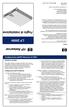 HP Netserver aœœœ Le informazioni contenute in questo documento sono soggette a modifica senza preavviso. Hewlett-Packard declina ogni responsabilità su questo materiale, incluse, ma senza limitazioni,
HP Netserver aœœœ Le informazioni contenute in questo documento sono soggette a modifica senza preavviso. Hewlett-Packard declina ogni responsabilità su questo materiale, incluse, ma senza limitazioni,
Guida utente del server blade HP ProLiant BL460c G7
 Guida utente del server blade HP ProLiant BL460c G7 Contenuto Questa guida è destinata a tutti coloro a cui è affidato il compito di installare, amministrare e curare la manutenzione dei server e dei sistemi
Guida utente del server blade HP ProLiant BL460c G7 Contenuto Questa guida è destinata a tutti coloro a cui è affidato il compito di installare, amministrare e curare la manutenzione dei server e dei sistemi
Schede di memoria esterne Guida per l'utente
 Schede di memoria esterne Guida per l'utente Copyright 2007 Hewlett-Packard Development Company, L.P. Il logo SD è un marchio del suo proprietario. Java è un marchio statunitense di Sun Microsystems, Inc.
Schede di memoria esterne Guida per l'utente Copyright 2007 Hewlett-Packard Development Company, L.P. Il logo SD è un marchio del suo proprietario. Java è un marchio statunitense di Sun Microsystems, Inc.
Affari Web
 1 / 7 Hp Prodotto: Server HP HP ML110 GEN9 E5-2620 V3 LFF EU Modello: Server HP HP ML110 GEN9 E5-2620 V3 LFF EU Prezzo: 1.170,00 Descrizione: Caratteristiche del prodotto La giusta dimensione, con un funzionamento
1 / 7 Hp Prodotto: Server HP HP ML110 GEN9 E5-2620 V3 LFF EU Modello: Server HP HP ML110 GEN9 E5-2620 V3 LFF EU Prezzo: 1.170,00 Descrizione: Caratteristiche del prodotto La giusta dimensione, con un funzionamento
Server HP ProLiant ML330 Generation 3 Guida all'installazione e alla configurazione. Aprile 2003 (Prima edizione) Numero di parte
 Server HP ProLiant ML330 Generation 3 Guida all'installazione e alla configurazione Aprile 2003 (Prima edizione) Numero di parte 322383-061 2003 Hewlett-Packard Development Company, L.P. Microsoft, MS-DOS,
Server HP ProLiant ML330 Generation 3 Guida all'installazione e alla configurazione Aprile 2003 (Prima edizione) Numero di parte 322383-061 2003 Hewlett-Packard Development Company, L.P. Microsoft, MS-DOS,
Cavo segnale IDE a 40-Conduttori
 Per Iniziare Questa Guida d Installazione Veloce permetterà di far funzionare rapidamente la vostra scheda madre con maggior efficienza. Fare riferimento alla Scheda di Riferimento Veloce inclusa nella
Per Iniziare Questa Guida d Installazione Veloce permetterà di far funzionare rapidamente la vostra scheda madre con maggior efficienza. Fare riferimento alla Scheda di Riferimento Veloce inclusa nella
